Slik konfigurerer du innloggingsskriptforsinkelse i Windows 8.1

I Windows 8.1, så langt som Gruppepolitiske objekter er bekymret, Microsoft har gjort betydelige endringer for å forbedre systemytelsen. Tidligere har vi fortalt deg om gruppepolitisk caching for å øke påloggingsprosessen av systemet. I dag, i denne artikkelen, diskuterer vi måten å forsinke påloggingsskriptet etter at brukeren er logget på systemet.
I utgangspunktet, når du er logget inn på maskinen, logger man på skript som registret endringer; drive manipulasjoner; Brukerkonfigurasjonsskriptene blir aktive med umiddelbar effekt. Så hvis disse skriptene har noen problemer i å utføre seg selv, vil de ikke tillate deg å komme inn i systemet.
Etter min mening, problemer som Group Policy Client-tjenesten mislyktes påloggingen, kan unngås ved hjelp av logon script forsinkelse innstilling. Å tillate logon script forsinkelse på den andre siden vil redusere motsetningen mellom ulike logon skript kjører og de andre oppgavene, som oppstår etter pålogging i systemet. Det er den Oppgavebehandling, som bekrefter at Windows Script Host kjører ikke før 5 minutter etter innlogging. En gang til dette wscript.exe starter, logon skriptet behandles som vanlig og kartlegging av enheter startet. Jeg tror nå at du har fått ideen om hvordan du konfigurerer dette forsinkelsesskriptforsinkelsen, er viktig for noen systemadministratorer, så fortsett med det.
Konfigurer Logon Script Delay I Windows 8.1
1. trykk Windows Nøkkel + R kombinasjon, type put gpedit.msc i Løpe dialogboksen og hit Tast inn å åpne Lokal gruppepolicyredigerer.

Datamaskinkonfigurasjon -> Administrative maler -> System -> Gruppepolicy

3. Nå din Lokal gruppepolicyredigerer Vinduet bør gjenoppta det som vist ovenfor, så i høyre side må du se etter Konfigurer Logon Script Delay innstilling som er Ikke konfigurert av misligholde. Dobbeltklikk på denne innstillingen for å få dette:
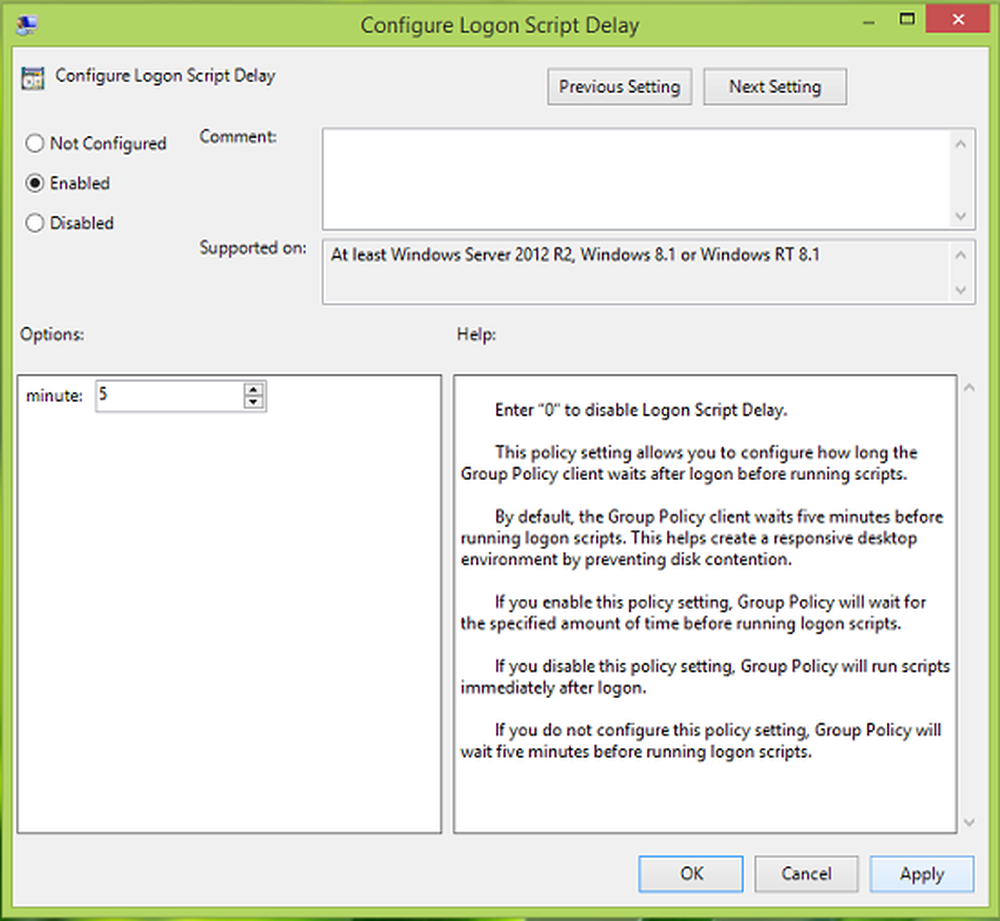
4. Flytt på, i vinduet ovenfor, velg aktivert den i alternativer delen du kan angi minuttene Gruppepolicy bør vente påloggingsskriptene for å løpe etter at brukeren er logget inn. Som klart fra policyforklaringen at hvis du velger Funksjonshemmet eller Ikke konfigurert eller aktivert og spesifiser 0 minutter i alternativer der, vil påloggingsskriptene løpe med umiddelbar effekt. Etter at du har valgt ditt valg, klikker du Søke om etterfulgt av OK.
Du kan nå lukke Lokal gruppepolicyredigerer og start maskinen på nytt for å gjøre endringer effektive.



